- מיקרוסופט הצהירה כי ניתן להשתמש ב-Windows 11 רק במחשבים שבהם מותקן TPM 2.0.
- ניקויו מביא לאובדן כל המפתחות הקשורים ל-TPM והמידע שהם מגנים עליהם.
- ודא שיש לך שיטת גיבוי ושחזור עבור כל הנתונים המוצפנים.
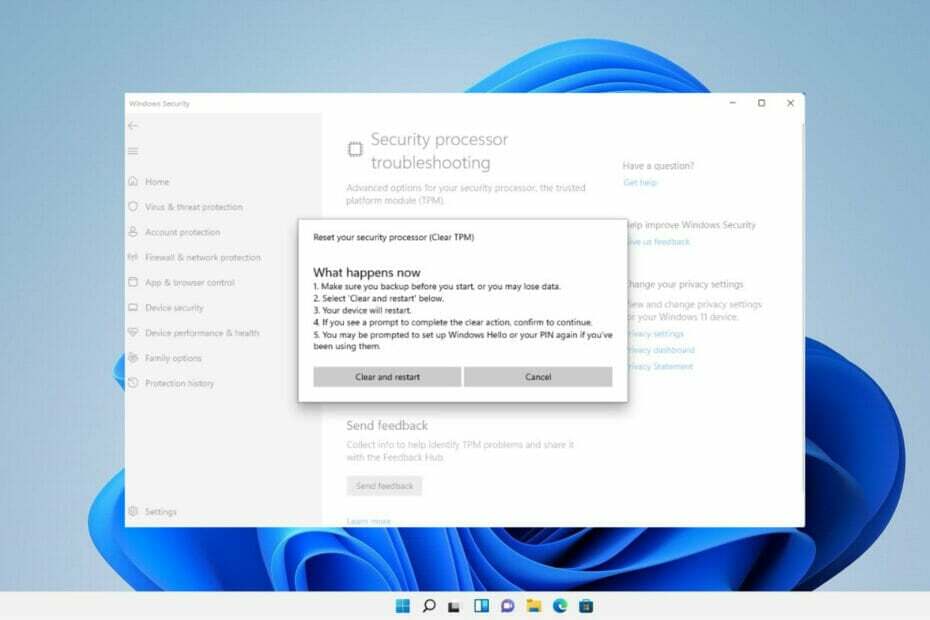
איקסהתקן על ידי לחיצה על הורד את הקובץ
תוכנה זו תתקן שגיאות מחשב נפוצות, תגן עליך מאובדן קבצים, תוכנות זדוניות, כשל חומרה ותייעל את המחשב שלך לביצועים מקסימליים. תקן בעיות במחשב והסר וירוסים כעת ב-3 שלבים פשוטים:
- הורד את Restoro PC Repair Tool שמגיע עם טכנולוגיות מוגנת בפטנט (פטנט זמין פה).
- נְקִישָׁה התחל סריקה כדי למצוא בעיות של Windows שעלולות לגרום לבעיות במחשב.
- נְקִישָׁה תקן הכל כדי לתקן בעיות המשפיעות על האבטחה והביצועים של המחשב שלך
- Restoro הורד על ידי 0 הקוראים החודש.
החל מ-Windows 10 ו-Windows 11, TPMs כעת מאתחלים מיד ומקבלים בעלות על ידי מערכת ההפעלה, מה שהופך אותם לאבטחים יותר.
זאת בניגוד למערכות הפעלה קודמות, בהן היית מאתחל את ה-TPM ומייצר סיסמת בעלים לפני שתמשיך.
לפני ניקוי ה-TPM, ודא שיש לך פתרון גיבוי ושחזור עבור כל הנתונים שהאובטחו או הוצפנו על ידו.
למרות שיש למחוק את ה-TPM לפני שניתן להתקין מערכת הפעלה חדשה, סביר להניח שהרוב המכריע של פונקציונליות ה-TPM ימשיך לפעול כהלכה לאחר ניקוי ה-TPM.
ישנן מספר שיטות לניקוי שבב TPM של Windows 11, ובפוסט זה נלמד אותך כיצד לעשות זאת בפירוט.
כיצד Windows 11 משתמש ב-TPM?
ה-Trusted Platform Module (TPM) הוא מודול קריפטוגרפי המשפר את האבטחה והפרטיות של מערכות מחשב. 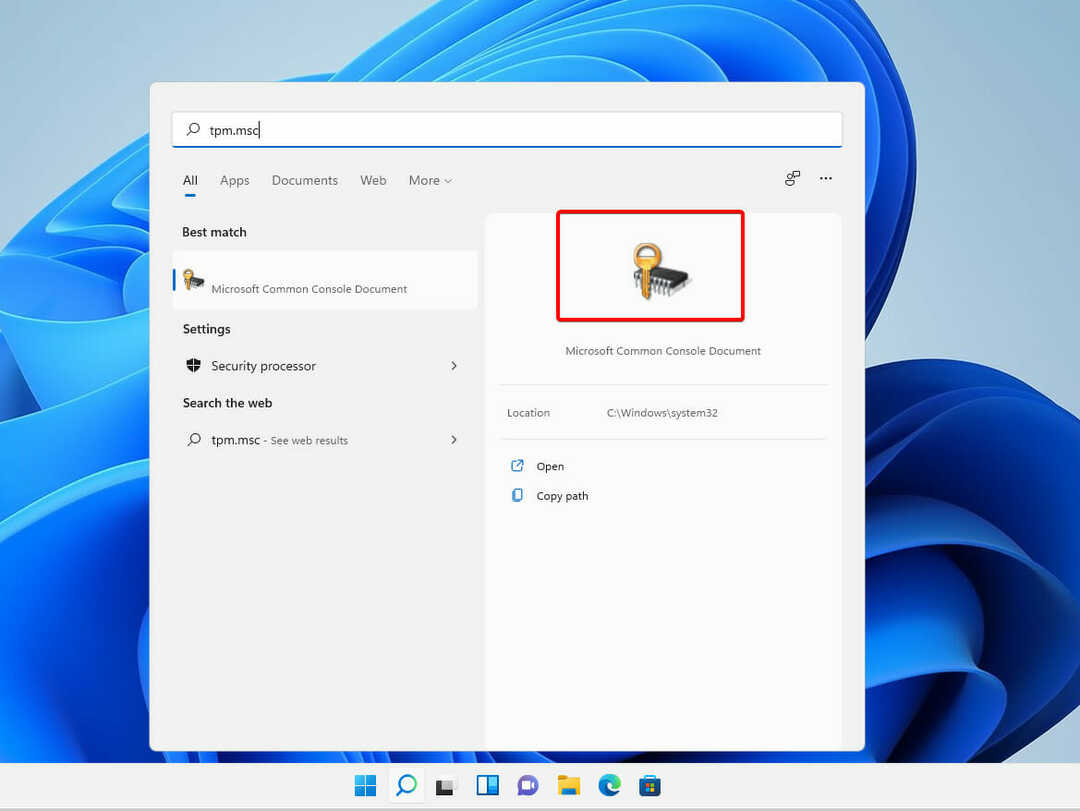
פונקציות אבטחת מחשב בסיסיות כוללות שמירה על נתונים באמצעות הצפנה ופענוח והדגמה איזו תוכנה פועלת כעת על מערכת, למנות כמה.
TPMs הם מכשירים פסיביים שמקבלים רק פקודות ומגיבים להן. כשזה מגיע למיצוי מלוא הפוטנציאל של TPM, ה-OEM חייב לשלב את המערכת כראוי חומרה וקושחה עם ה-TPM, המאפשרים לו לקבל פקודות מהמערכת ולהגיב לה תשובות.
מערכת ההפעלה Windows 11 משפרת את האבטחה של תכונות האבטחה הקיימות של מערכת ההפעלה תוך הצגת תכונות אבטחה חדשות פורצות דרך כגון Device Guard ו-Windows Hello for עֵסֶק.
הוא משלב אבטחה מבוססת חומרה לתוך מערכת ההפעלה ברמה עמוקה יותר מאשר מהדורות קודמות של Windows, כך מגביר את אבטחת הפלטפורמה ובו זמנית מגדיל את השימושיות.
תכונות האבטחה של Windows 11 בשילוב עם היתרונות של TPM מציעים יתרונות אבטחה ופרטיות מעשיים
אמצעי זהירות שיש לנקוט לפני ניקוי TPM
הערה
כאשר תנקה את ה-TPM, תאבד את כל המפתחות שהוקמו ומשויכים ל-TPM, כמו גם כל נתונים המאובטחים על ידי מפתחות אלה, כגון כרטיס חכם וירטואלי או PIN לכניסה.
- אם יש לך נתונים מאובטחים או מוצפנים על ידי TPM, ודא שיש לך פתרון גיבוי ושחזור.
- הסר את ה-TPM ממכשיר שאין בבעלותך, כגון מחשב עבודה או בית ספר, אלא אם קיבלת הוראה מפורשת לעשות זאת על ידי מנהל ה-IT שלך לעשות זאת.
- אם יש לך TPM 1.2 עם Windows 10, גרסה 1507 או 1511, וברצונך להשהות זמנית את פעילויות TPM, תוכל לכבות את ה-TPM על ידי לחיצה על לחצן ההפעלה. מידע נוסף עשוי למצוא בסעיף שכותרתו כבה את ה-TPM בהמשך מאמר זה.
- כדי לנקות את ה-TPM, השתמש תמיד בפונקציונליות של מערכת ההפעלה (כגון TPM.msc) במקום בתוכנת צד שלישי. לא מומלץ לנקות את ה-TPM ישר מה-UEFI.
- מכיוון שחומרת האבטחה של TPM שלך היא רכיב פיזי של המחשב שלך, ייתכן שתרצה לעיין במדריכים או הוראות שהגיעו עם המחשב שלך, או חפש באתר האינטרנט של היצרן, לפני שתנסה לנקות את אבטחת ה-TPM חוּמרָה.
כיצד אוכל לנקות את TPM ב-Windows 11?
הערה
אתה צריך להיות מנהל במכשיר כדי להיות מסוגל לנקות את ה-TPM
1. השתמש באפליקציית Windows Security
- ללחוץ חלונות + ס במקלדת ולאחר מכן הקלד אבטחת Windows ובחר את התוצאה הרלוונטית ביותר.
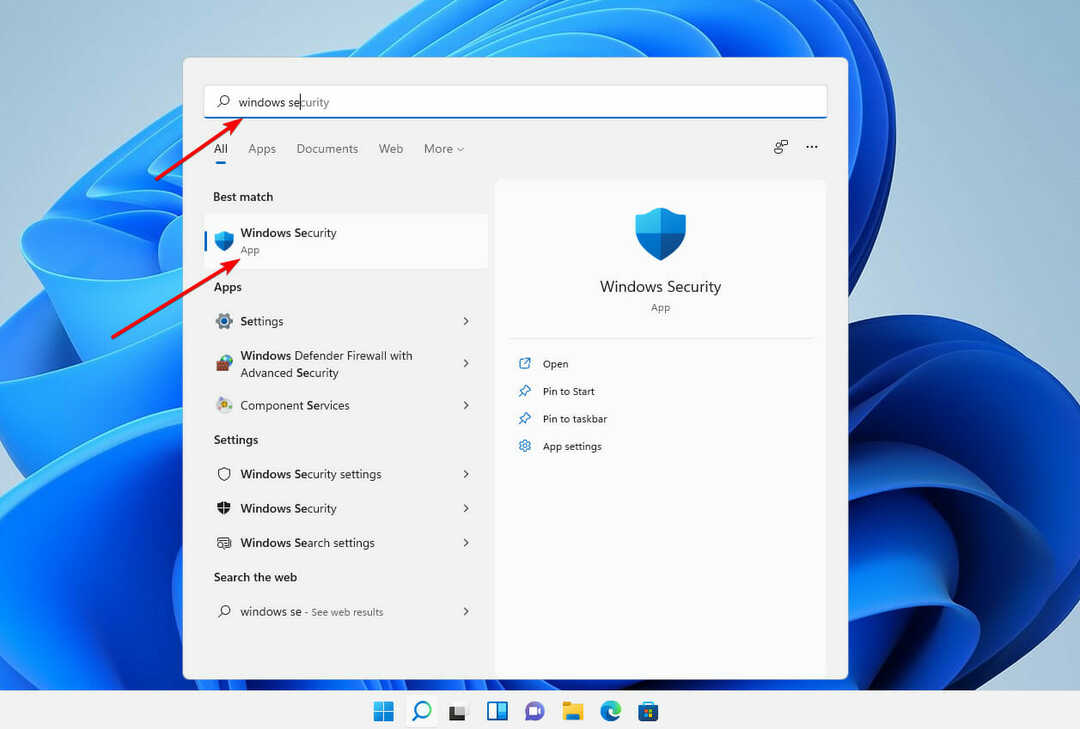
- מהחלונית השמאלית, בחר את אבטחת מכשיר אוֹפְּצִיָה.

- תחת מדור מעבדי אבטחה, בחר פרטי מעבד האבטחה.
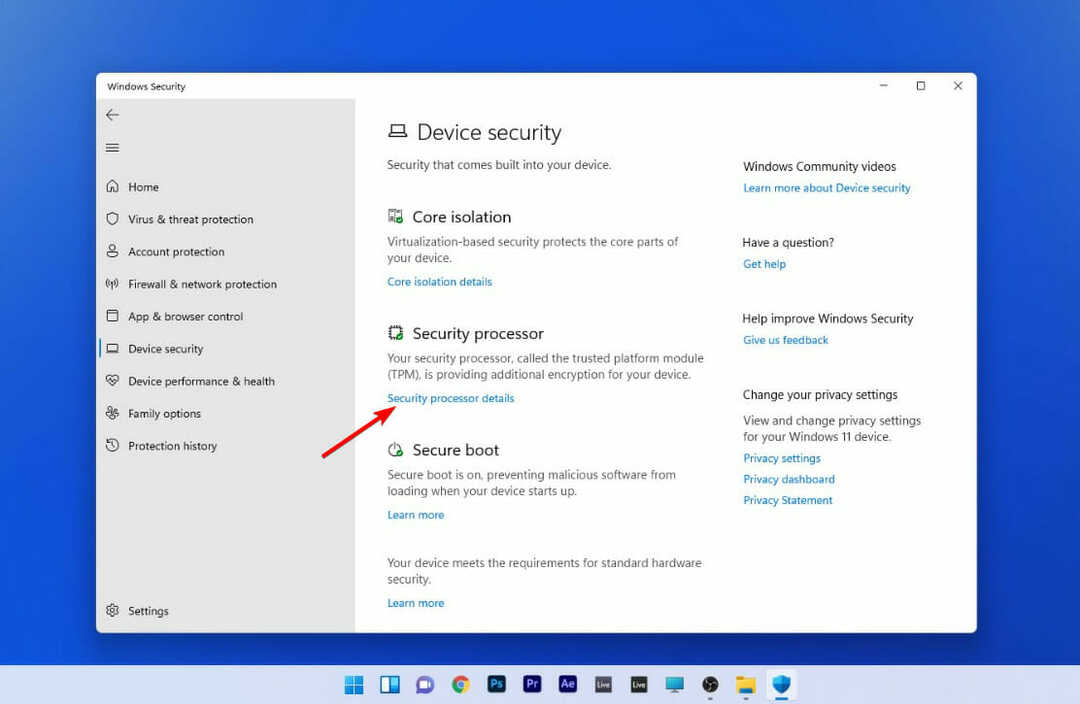
- לחץ על פתרון תקלות במעבד האבטחה.
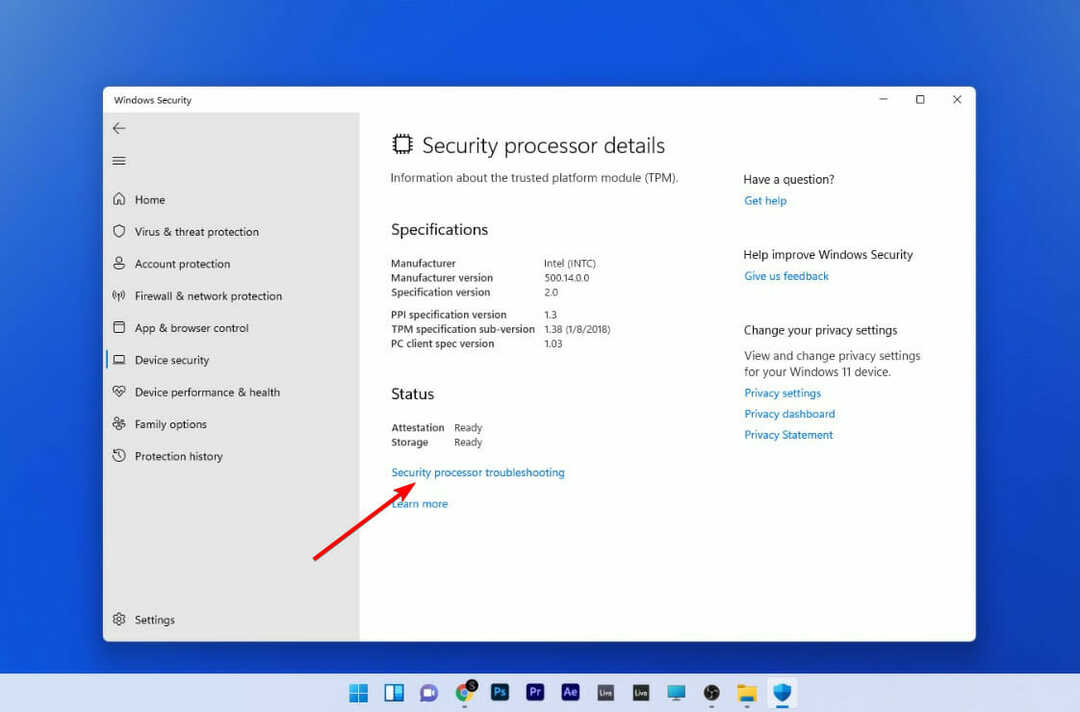
- לאחר מכן, לחץ על נקה TPM.
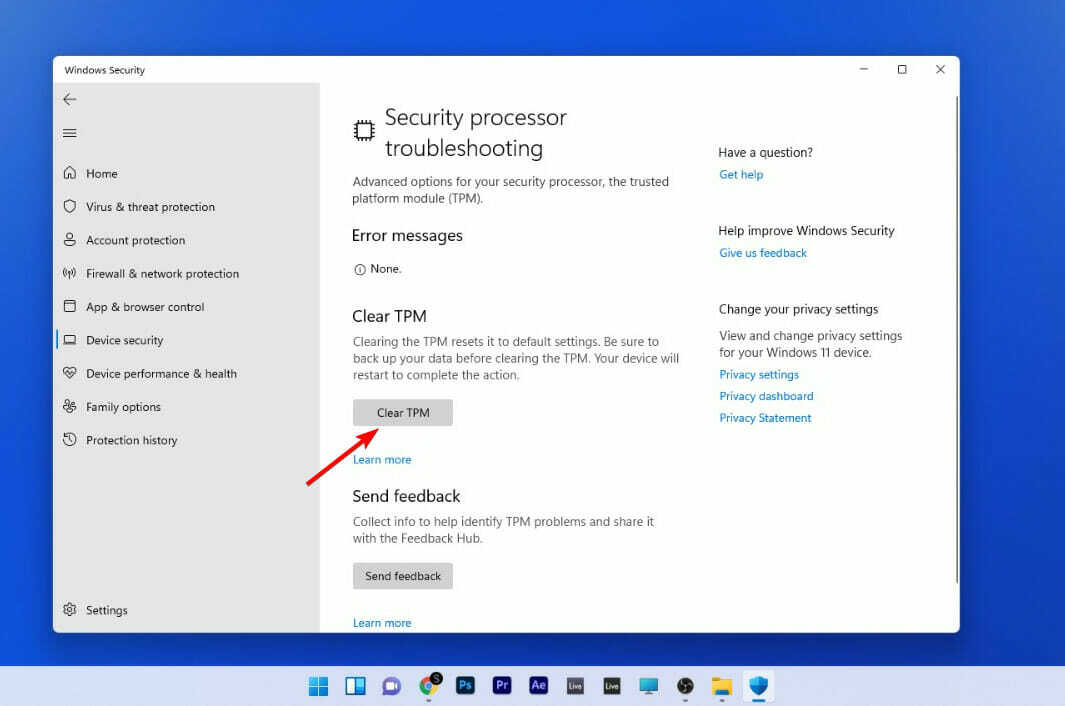
- לבסוף הקש על נקה והפעל מחדש לַחְצָן.
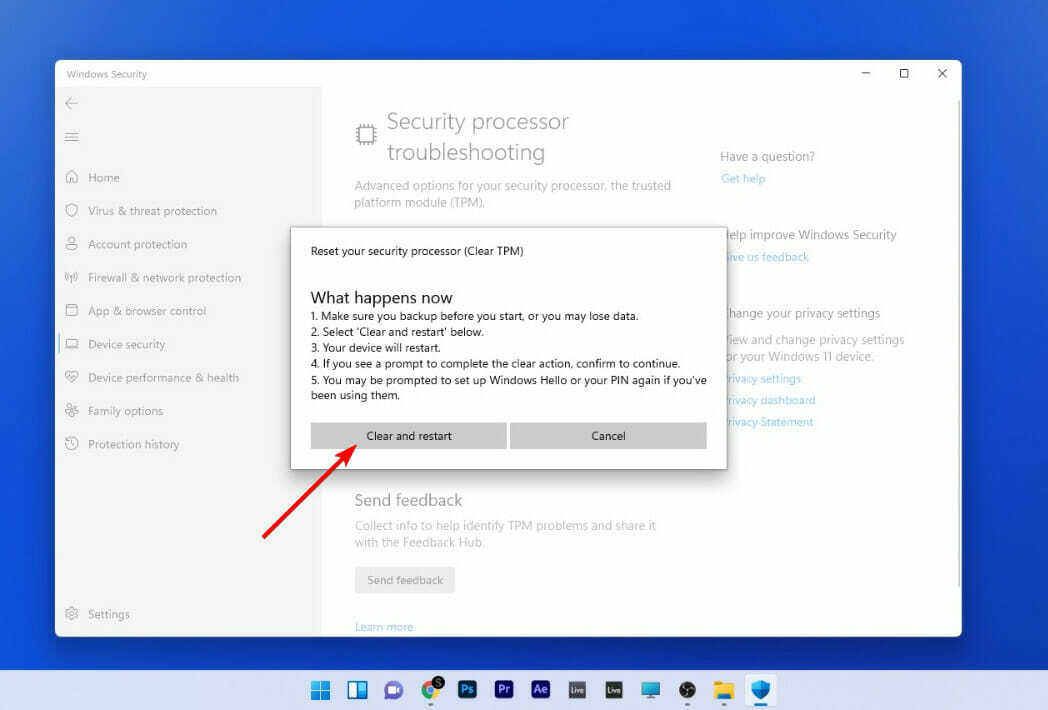
במקרים מסוימים, ייתכן שתתבקש לאשר את החלטתך לנקות את ה-TPM על ידי ה-UEFI. כל מה שתצטרכו לעשות הוא ללחוץ על כפתור בזמן שהמחשב מופעל מחדש.
לאחר הפעלה מחדש של המחשב, ה-TPM שלך יוכן אוטומטית לשימוש על ידי Windows 11.
2. פתח את TPM MMC
- ללחוץ חלונות + ס במקלדת ולאחר מכן הקלד tpm.msc ובחר את התוצאה הרלוונטית ביותר.
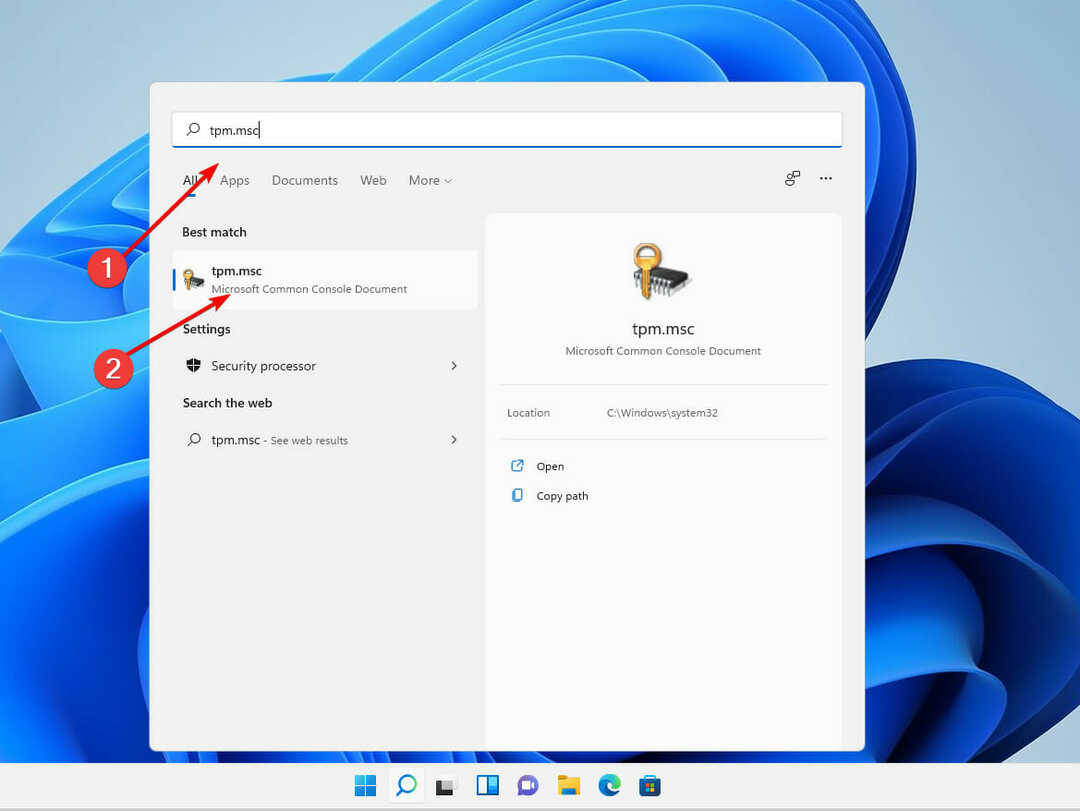
- אם ה בקרת חשבון משתמש תופיע תיבת דו-שיח, אשר שהפעולה שהיא מציגה היא מה שאתה רוצה ולאחר מכן לחץ כן.
- לחץ על פעולות ובחר נקה TPM.
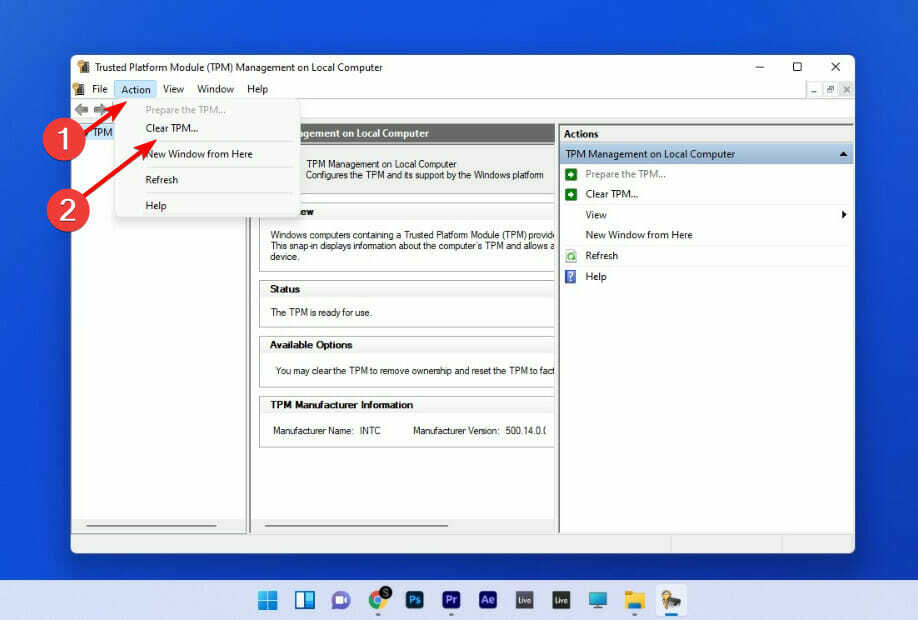
המחשב שלך יופעל מחדש באופן אוטומטי לאחר סיום התהליך. במהלך ההפעלה מחדש, ייתכן שתתבקש על ידי ה-UEFI ללחוץ על כפתור כדי לאשר שברצונך למחוק את ה-TPM.
לאחר הפעלה מחדש של המחשב, ה-TPM שלך יוכן אוטומטית לשימוש על ידי Windows 11.
3. נקה מתפריט ה-BIOS
- אתחל את המחשב ולחץ על F2 מקש כדי להזין את הגדרת BIOS מצב.
- אתר את בִּטָחוֹן אפשרות בצד שמאל והרחיב אותה.

- הקלק על ה TPM אפשרות המקננת מתחת ל- בִּטָחוֹן הגדרה, ובדקו את ברור קופסא.
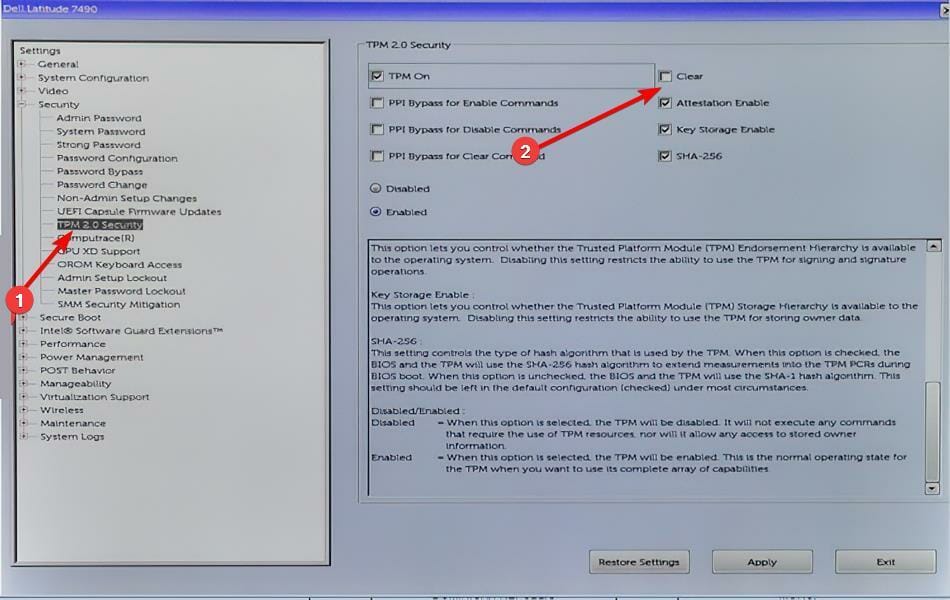
- הפעל מחדש את המחשב והיכנס מחדש לתפריט ה-BIOS, שוב על ידי לחיצה על F2 מַפְתֵחַ.
- להבטיח את מופעל לחצן הבחירה מסומן כדי להפעיל את ה-TPM.

- הפעל מחדש את המחשב.
לאחר הפעלה מחדש של המחשב שלך, התאמות ה-TPM ייכנסו לתוקף.
האם TPM מאט את המחשב?
כאשר אתה מאתחל מחשב, TPM בוחן את מצב המחשב וכן את מצב סביבת המחשב כדי לקבוע אם המחשב מאובטח.

בתנאי שהמחשב במצב אמין (במילים אחרות, לא בוצע בו שיבוש), הוא יתפקד כהלכה.
כל עוד המחשב אינו במצב אמין, הוא לא יאתחל, מה שאומר שלא תהיה דרך לגשת או לחלץ ממנו נתונים כלשהם.
כדי שה-TPM יפעל, עליו ליצור קודי הצפנה. במקרה זה, הסרת שבב TPM מהמחשב תמנע את אתחול המחשב מכיוון שרק מחצית ממפתח ההצפנה נשמר בשבב ה-TPM ומחציתו בכונן הקשיח של המחשב.
TPM נדרש על ידי קושחה כלשהי, כמו BitLocker של מיקרוסופט, ועד שהוא יופעל בתפריט ה-BIOS, הוא יישאר לא פעיל, ולכן לא תהיה לו השפעה על המחשב.
לאחר מעורבות, ההבדל היחיד שמשתמשים עשויים לשים לב הוא שהליך האתחול של מערכת ההפעלה איטי מעט יותר מבעבר.
כאשר Windows 11 מותקן על חומרה הכוללת TPM, היא מספקת יתרונות אבטחה משופרים להפליא.
שיקול חיוני נוסף הוא שאתה צריך בדוק אם המחשב שלך תואם ל-Windows 11.
למידע נוסף על אופן הפעולה של מודול הפלטפורמה המהימנה (TPM) עם Windows 11, ראה את הפוסט שלנו על כל מה שאתה צריך לדעת על זה.
אתה יכול, עם זאת, להתקין את Windows 11 ללא ה-TPM, למרות שאנו ממליצים לא לעשות זאת מכיוון שהוא מספק תכונות אבטחה נוספות.
אנא שתף את מחשבותיך על התנאי ההכרחי של Windows 11 כדי להשתמש ב-TPM בסעיף ההערות למטה, וכן האם הרווחת או לא הרווחת מהדרישה הזו עד כה.

![כיצד להתקין את Windows 11 ללא TPM [מעקף TPM 2.0]](/f/cf026c9e538c9c274ab5d304173e52b2.jpg?width=300&height=460)
